نحوه بررسی سلامت هارد دیسک: راهنمای کامل

هارد دیسکها یکی از مهمترین اجزای هر سیستم کامپیوتری هستند و حفظ عملکرد صحیح آنها از اهمیت زیادی برخوردار است. بررسی سلامت هارد دیسک به شما کمک میکند تا از خرابیهای احتمالی جلوگیری کرده و اطلاعات خود را از دست ندهید. در این مقاله، نحوه بررسی سلامت هارد دیسک و راهکارهای موثر برای پیشگیری از خرابی آنها را بررسی خواهیم کرد.
چرا بررسی سلامت هارد دیسک اهمیت دارد؟
هارد دیسکها پس از مدتی استفاده ممکن است دچار مشکلاتی شوند که در صورت عدم رسیدگی به آنها، ممکن است باعث از دست رفتن اطلاعات و خرابی سیستم شوند. از این رو، بررسی سلامت هارد دیسک به صورت دورهای میتواند به شما در تشخیص مشکلات قبل از بروز خرابیهای جدی کمک کند.
ابزارهای بررسی سلامت هارد دیسک
برای بررسی سلامت هارد دیسک میتوانید از ابزارهای مختلفی استفاده کنید که برخی از آنها رایگان و برخی دیگر تجاری هستند. در ادامه به معرفی برخی از این ابزارها خواهیم پرداخت:
1. CrystalDiskInfo
ابزار CrystalDiskInfo یکی از بهترین برنامههای رایگان برای بررسی سلامت هارد دیسک است. این نرمافزار وضعیت سلامت هارد دیسک شما را با استفاده از اطلاعات S.M.A.R.T نمایش میدهد و هشدارهایی در مورد مشکلات احتمالی به شما میدهد.
2. HD Tune
HD Tune یکی دیگر از ابزارهای معتبر برای بررسی سلامت هارد دیسک است. این برنامه علاوه بر بررسی وضعیت S.M.A.R.T، قابلیت اسکن برای بدسکتورها و بررسی عملکرد هارد را دارد.
3. Windows CHKDSK
اگر از سیستم عامل ویندوز استفاده میکنید، میتوانید از ابزار CHKDSK برای بررسی سلامت هارد دیسک خود استفاده کنید. این ابزار با بررسی سطح دیسک، خطاها را شناسایی کرده و آنها را تعمیر میکند.
نحوه استفاده از ابزار S.M.A.R.T برای بررسی سلامت هارد دیسک
S.M.A.R.T مخفف “Self-Monitoring, Analysis, and Reporting Technology” است. این تکنولوژی به طور مداوم وضعیت هارد دیسک را بررسی کرده و مشکلات بالقوه را شناسایی میکند. برای استفاده از S.M.A.R.T، ابتدا باید ابزارهای مناسب را نصب کنید که قابلیت خواندن اطلاعات S.M.A.R.T را داشته باشند.
مراحل بررسی سلامت با S.M.A.R.T:
-
نصب نرمافزار مناسب: از نرمافزارهایی مانند CrystalDiskInfo یا HD Tune برای نمایش دادههای S.M.A.R.T استفاده کنید.
-
خواندن وضعیت سلامت: پس از نصب و اجرای نرمافزار، اطلاعات S.M.A.R.T مربوط به هارد دیسک شما نمایش داده میشود. اگر وضعیت به رنگ سبز باشد، هارد دیسک شما سالم است. اگر وضعیت زرد یا قرمز بود، احتمال خرابی یا مشکلات دیگر وجود دارد.
-
دنبال کردن هشدارها: اگر نرمافزار هشدارهایی مانند “Reallocated Sectors Count” یا “Current Pending Sector Count” را نمایش داد، باید اقدامات لازم را برای پشتیبانگیری از دادهها و تعمیر یا تعویض هارد دیسک انجام دهید.
نکات پیشگیرانه برای حفظ سلامت هارد دیسک
به غیر از بررسی دورهای سلامت هارد دیسک، برخی اقدامات پیشگیرانه میتواند عمر هارد دیسک شما را افزایش دهد. این اقدامات شامل موارد زیر است:
1. پشتیبانگیری منظم از دادهها
یکی از مهمترین اقداماتی که میتوانید برای حفظ اطلاعات خود انجام دهید، پشتیبانگیری منظم از دادهها است. در صورتی که هارد دیسک دچار مشکل شود، پشتیبانگیری به شما این امکان را میدهد که بدون نگرانی از دست دادن دادهها، هارد دیسک خود را تعمیر یا تعویض کنید.
2. پیشگیری از حرارت بیش از حد
حرارت بیش از حد یکی از عوامل اصلی خرابی هارد دیسک است. از این رو، توصیه میشود هارد دیسک را در محیطهایی با دمای مناسب نگهداری کنید و از سیستمهای تهویه مناسب برای جلوگیری از گرم شدن بیش از حد استفاده کنید.
3. استفاده از هارد دیسکهای با کیفیت
انتخاب هارد دیسکهای با کیفیت از برندهای معتبر میتواند عمر مفید هارد دیسک شما را افزایش دهد. هارد دیسکهای با ظرفیتهای بالاتر و سرعتهای بیشتر ممکن است تحت فشار بیشتری قرار گیرند، بنابراین انتخاب مدل مناسب بسیار مهم است.
نتیجهگیری
بررسی سلامت هارد دیسک بخش مهمی از مراقبتهای دورهای سیستم است که میتواند از مشکلات بزرگتر در آینده جلوگیری کند. با استفاده از ابزارهای مناسب مانند CrystalDiskInfo و HD Tune و همچنین نظارت بر وضعیت S.M.A.R.T، میتوانید سلامت هارد دیسک خود را بررسی کرده و از دست رفتن دادهها جلوگیری کنید. علاوه بر این، با انجام اقدامات پیشگیرانه مانند پشتیبانگیری منظم و جلوگیری از حرارت بیش از حد، میتوانید عمر هارد دیسک خود را افزایش دهید.


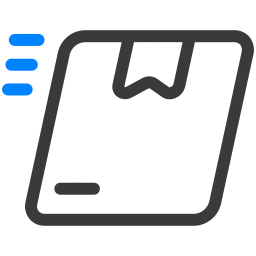
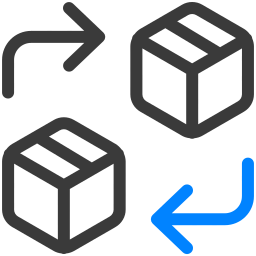
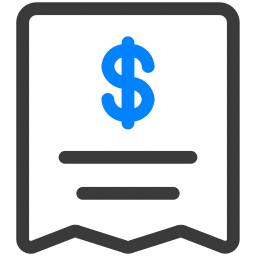
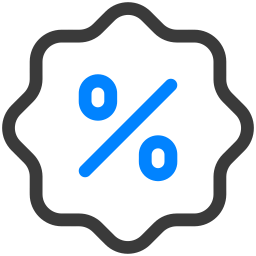
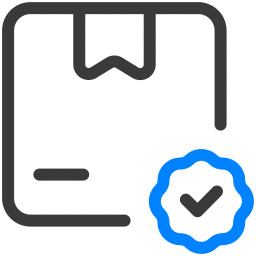
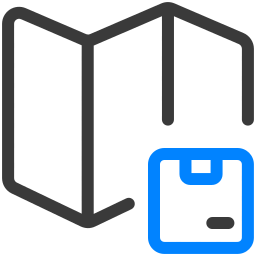
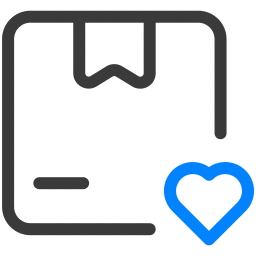



برای نوشتن دیدگاه باید وارد بشوید.